こんにちは山形のWEBデザイナー菅野です。
この間、友人の息子がラジオ生放送に出演する機会がありました
そのラジオは、インターネットでも聞くことができましたので
放送当日はパソコンで聞き、せっかくなので録音もしてみました
今回はネットラジオをパソコンで録音した際の手順を紹介したいと思います
ちなみに私のパソコンはMacです
Macの場合 デフォルト機能では、外部音声の録音しかできませんので
内部で流れるラジオを録音するにはソフトのインストールが必要になります
今回は、無料のユーティリティーソフト「Soundflower」を使用しました。
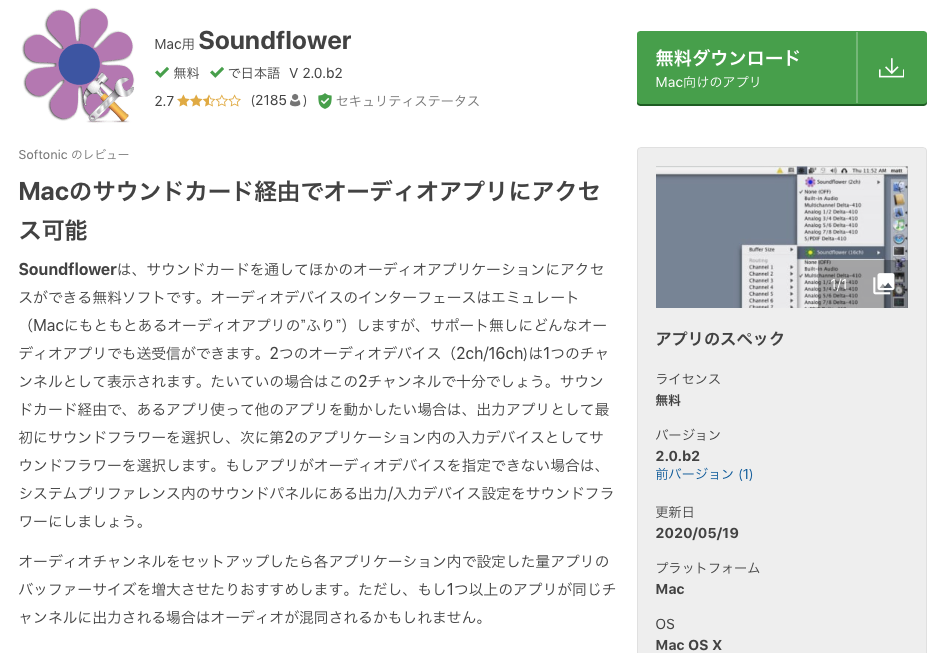
◆Soundflower
https://soundflower.softonic.jp/mac
まずは「Soundflower」ダウンロードします。
ダウンロードファイル「Soundflower-2-0b2.dmg」をクリックし
次に表示される「Soundflower.pkg」がインストールファイルになります
普通に開くと「開発元が未確認のため開けません。」と注意メッセージが表示されます
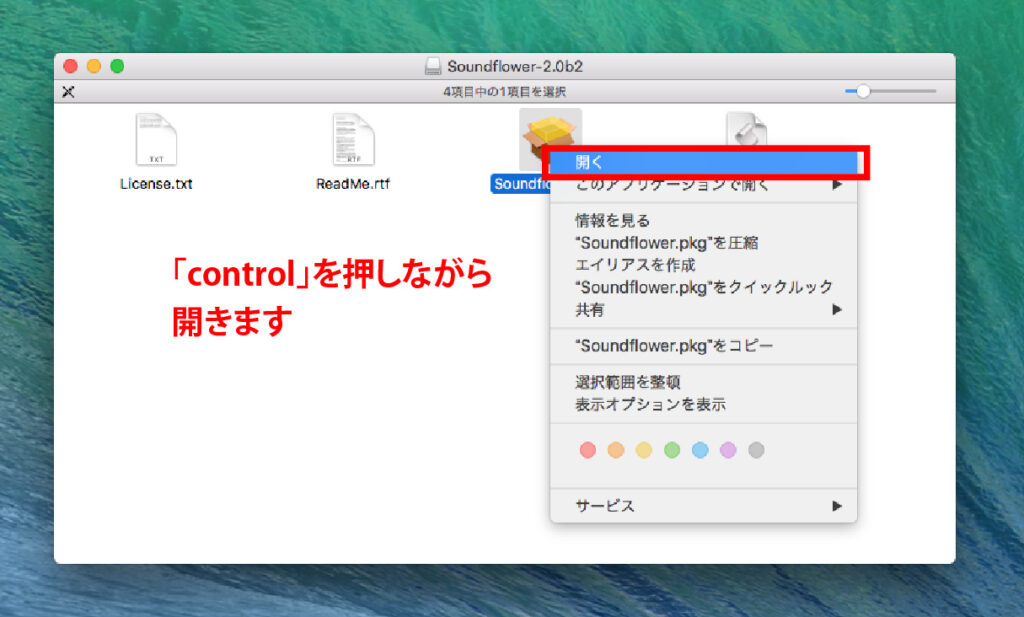
「control」を押しながら「Soundflower.pkg」を開くとインストールが可能になります
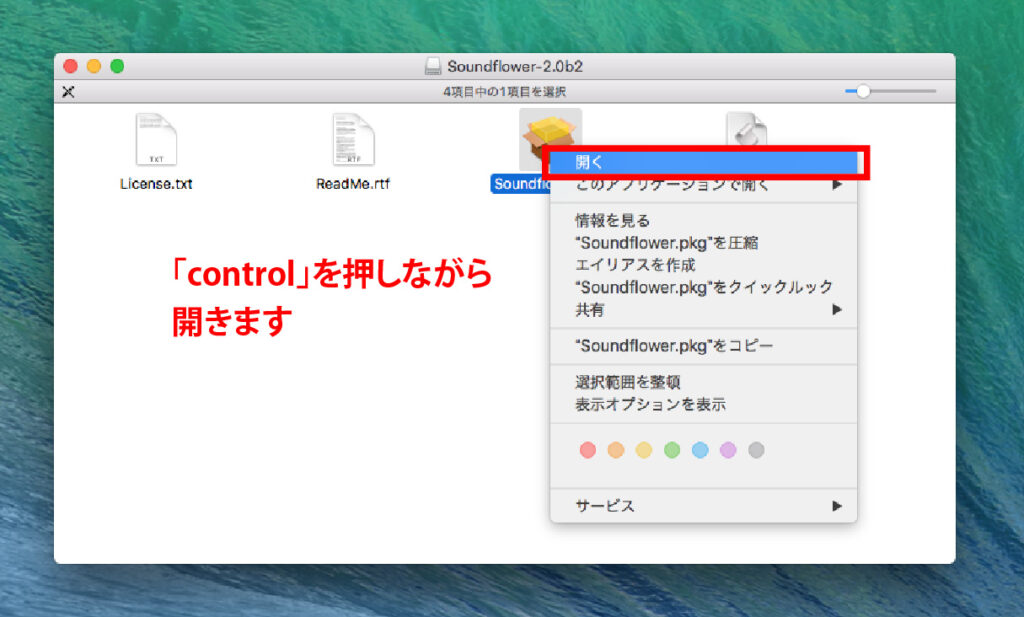
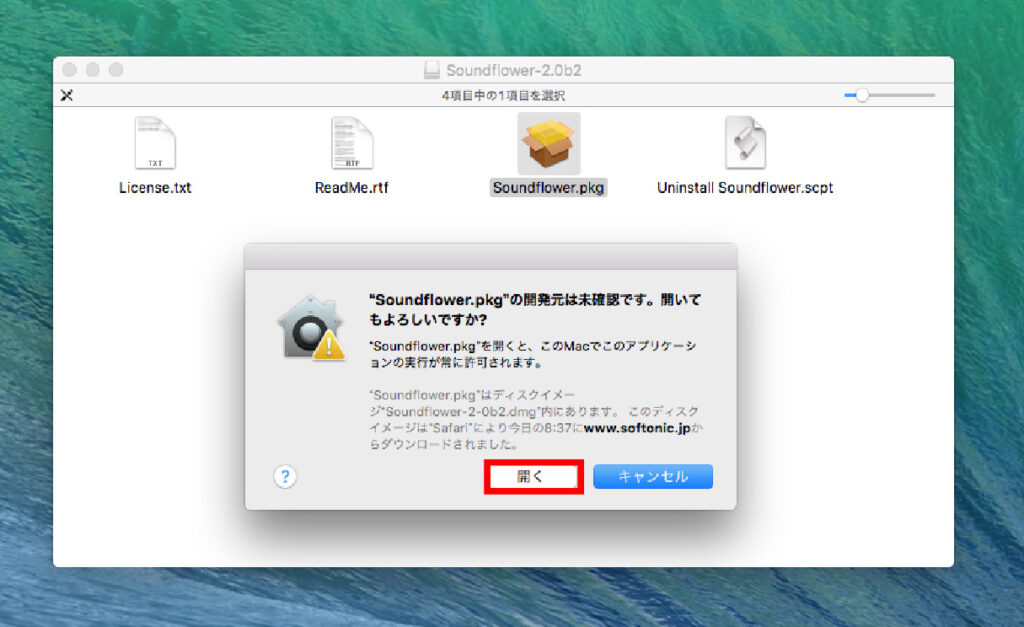
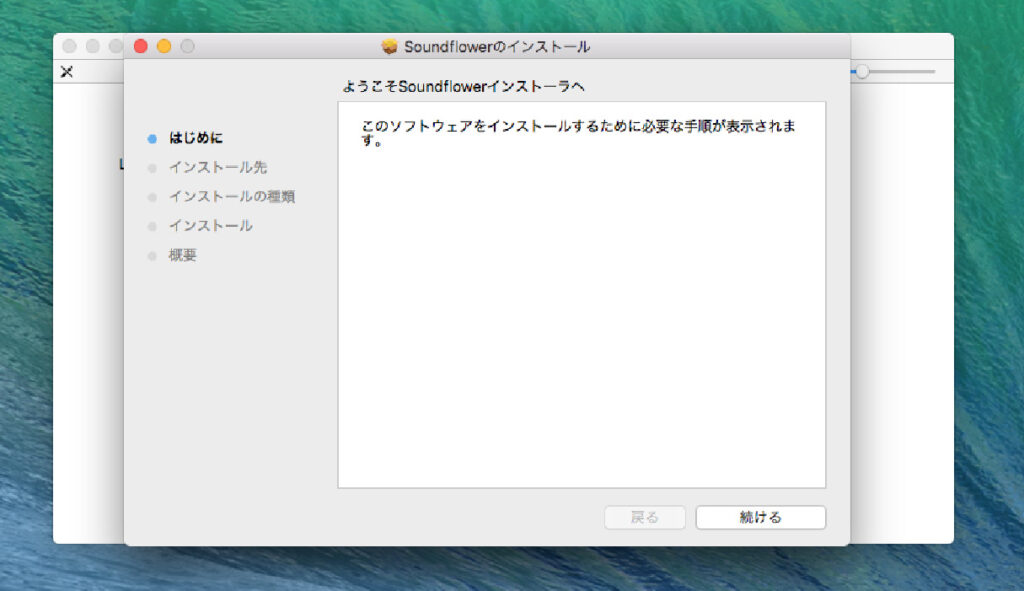
インストールを進めていくと 今度は「機能拡張がブロックされました」と表示されインストールできません
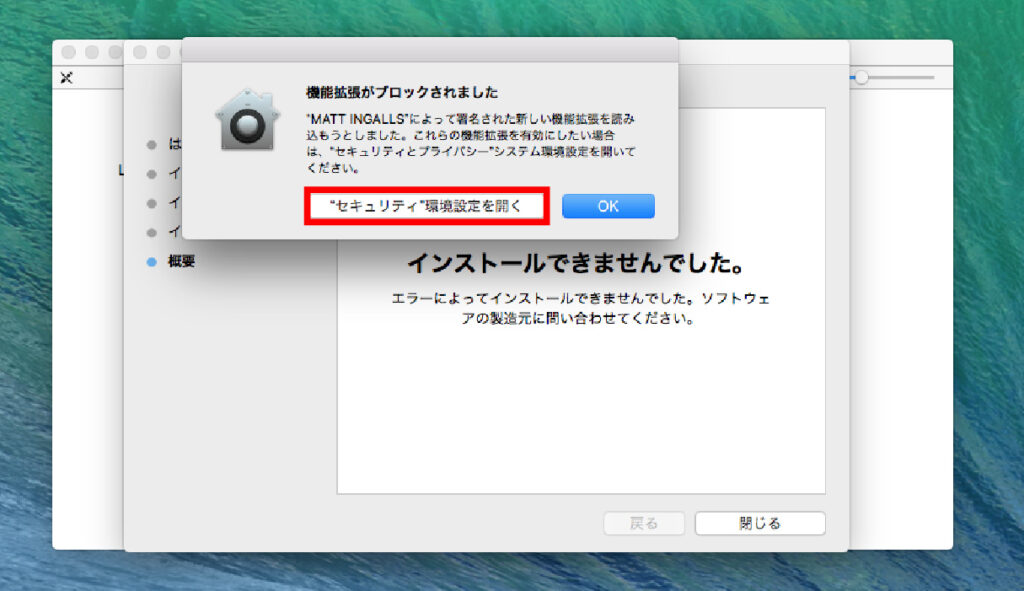
「セキュリティ環境設定」を開き、ダウンロードしたアプリケーションの実行を「許可」します
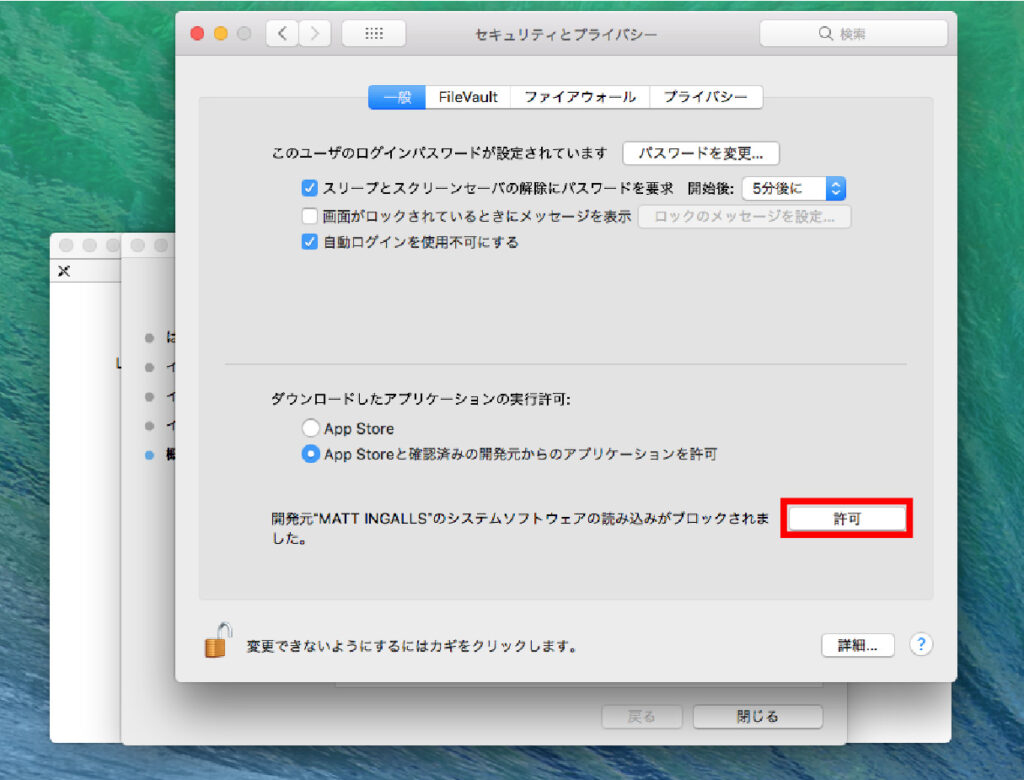
無事インストールできました
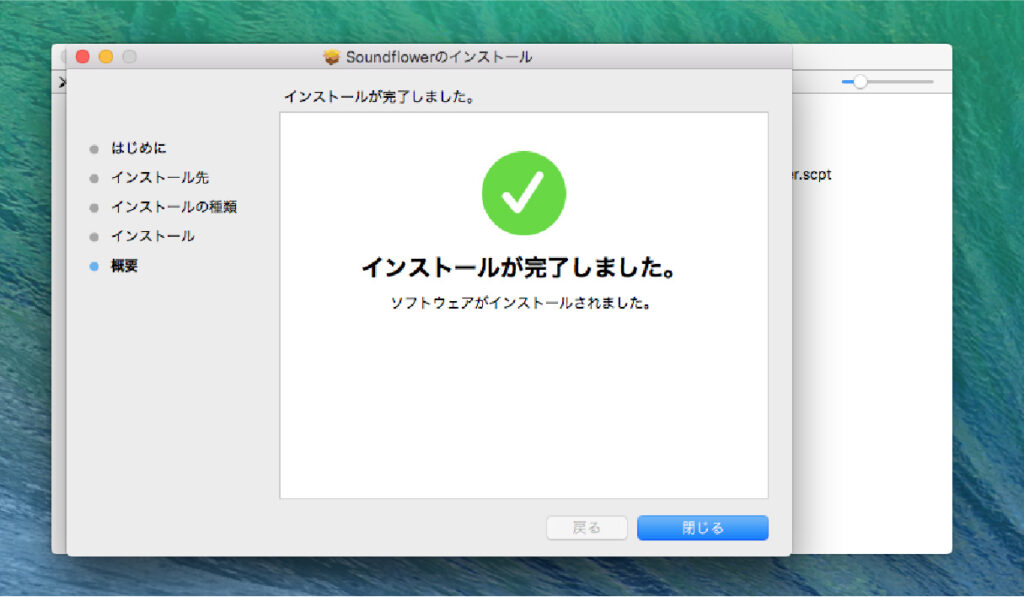
その後、Macの
「システム環境設定」>「サウンド」の
「出力」「入力」2つの設定を「Soundflower(2ch)」に変更で
内部に流れるラジオ音声の録音が可能になります
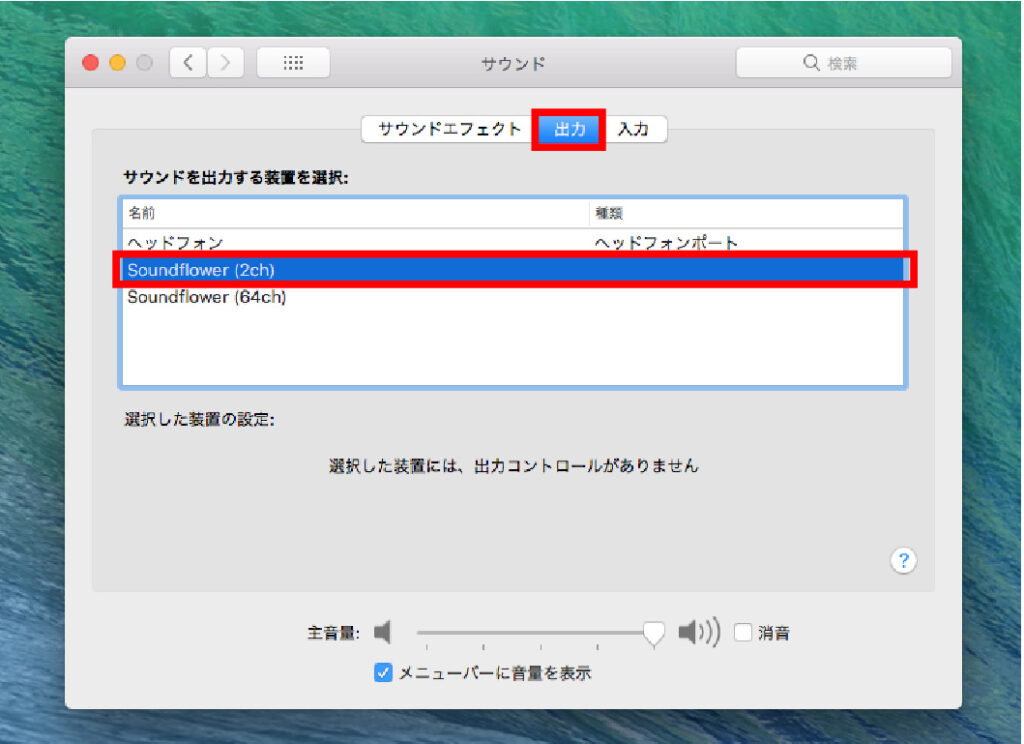
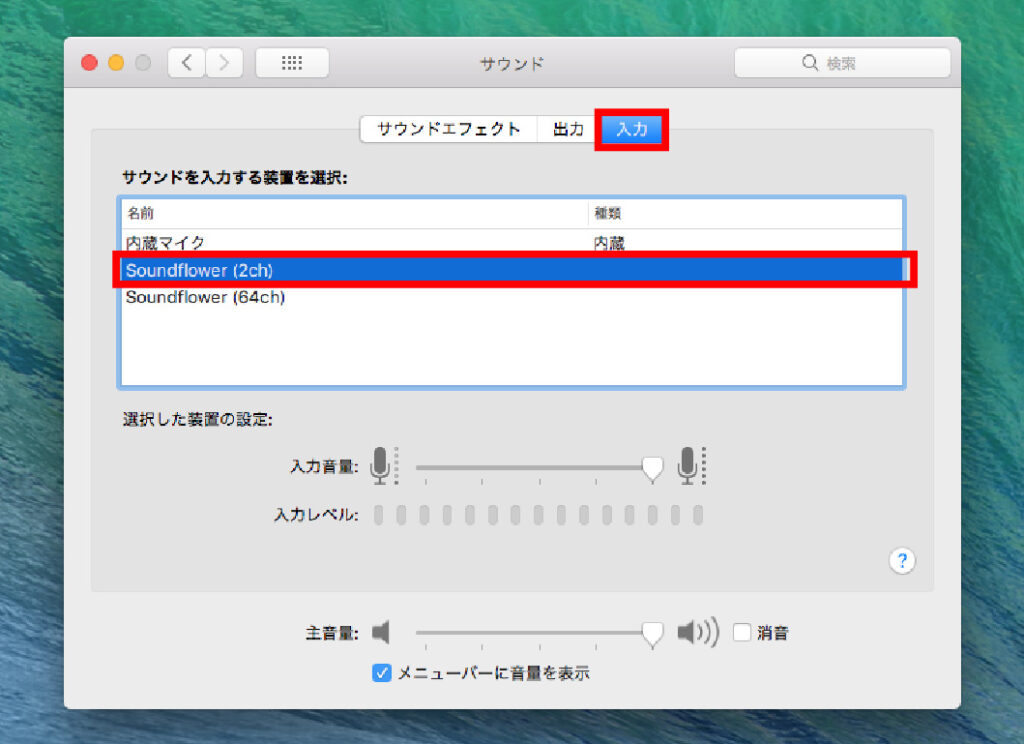
ただ このままですと外部に音声が出力されず録音される状態になります
ラジオ放送を聞きながら録音したいというのもありますが
そもそも ラジオ放送の開始と終了がわからない状態での録音になるので かなり不便です💦
音声を聞いて確認しながら録音するには
Soundflowerとは別で
Macの「Audio MIDI」の設定を追加変更する必要があります
「Macintosh HD」>「アプリケーション」>「ユーティリティ」>「Audio MIDI」と進み
左下の「+」マークから「複数出力装置」を追加します
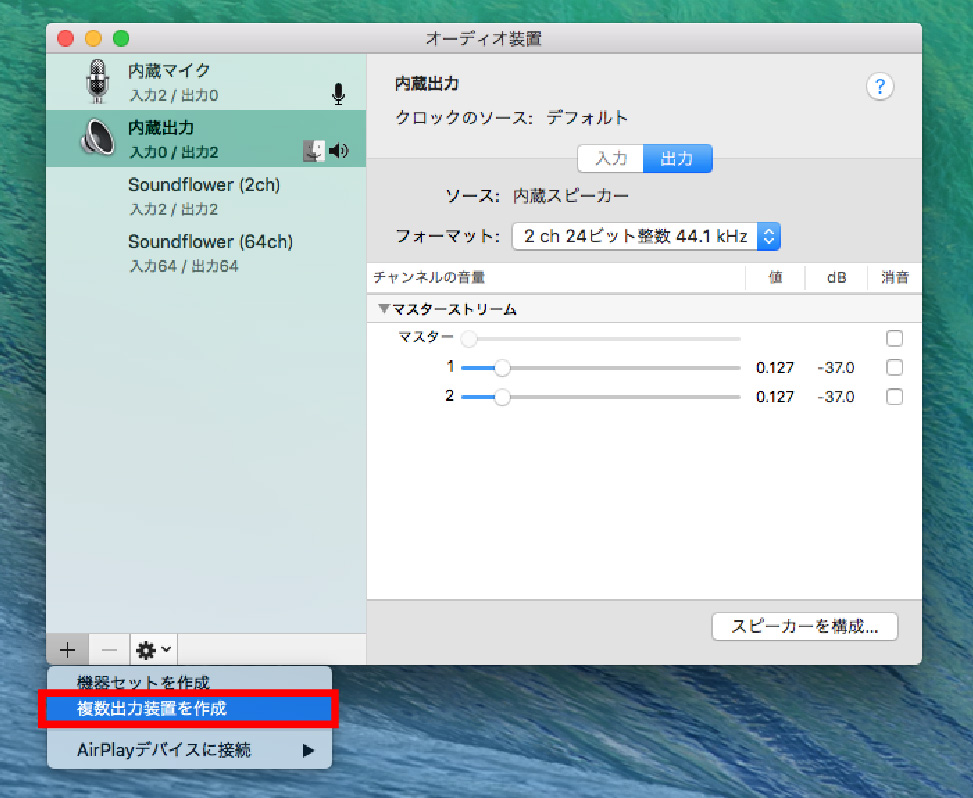
追加になった「複数出力装置」で
「Soundflower(2ch)」にチェックを入れます
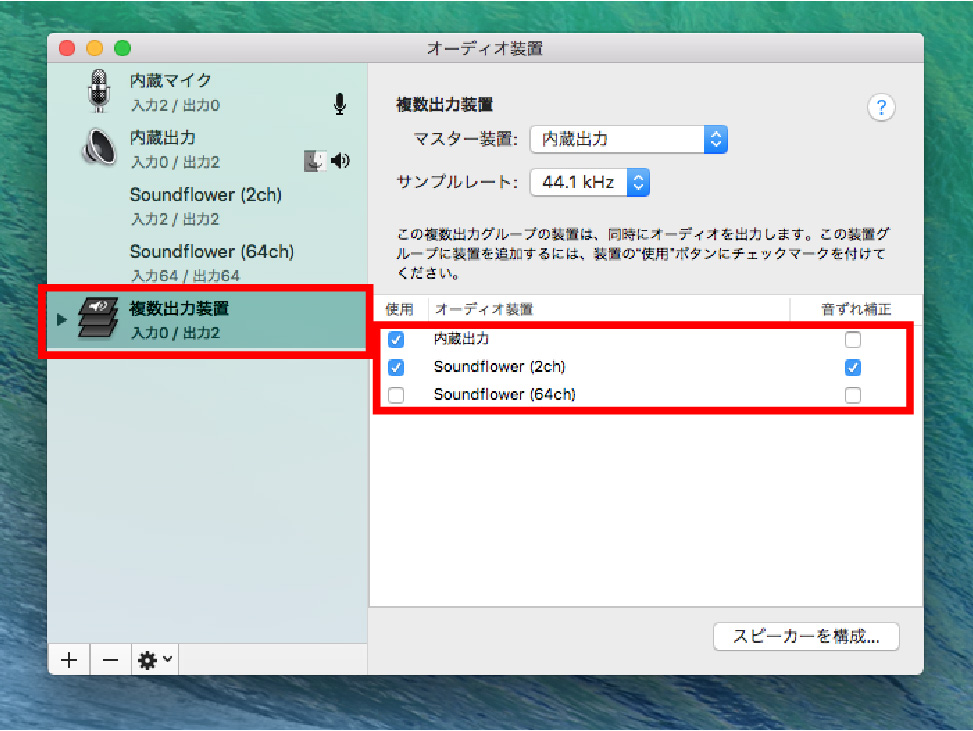
「Audio MIDI」の設定はこれで完了です
設定後、「システム環境設定」>「サウンド」の出力設定に
「複数出力装置」が追加されていますので こちらを選択
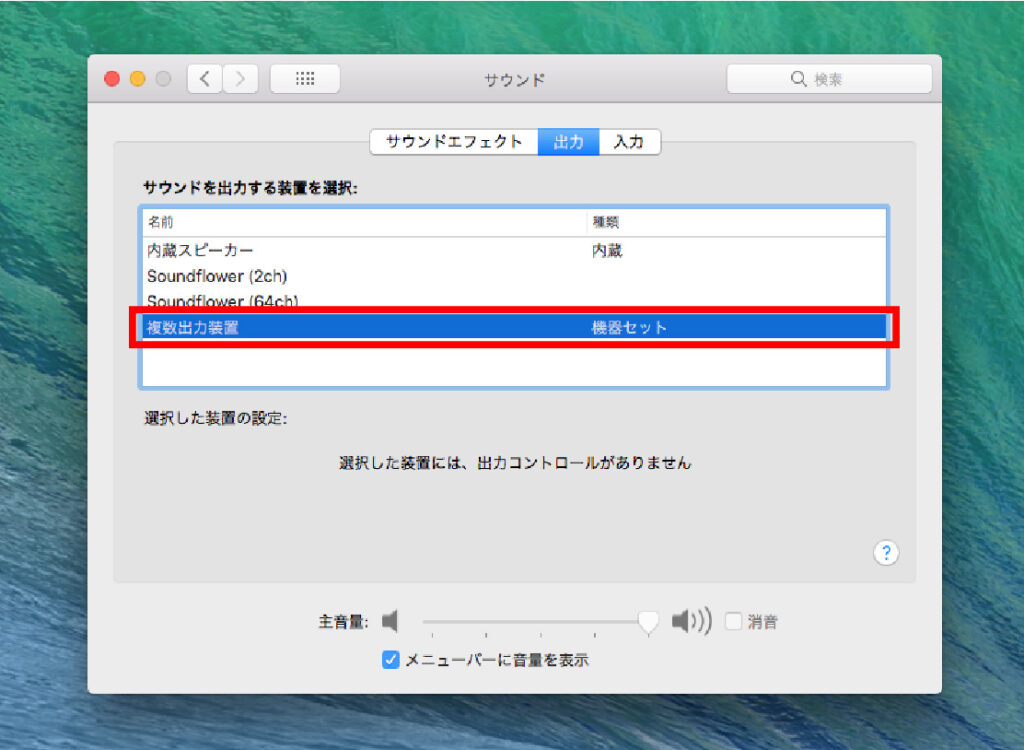
これで無事 内部で流れる音声を聞きながら録音をすることが可能になりました(^^)
設定完了まで20〜30分程度でしたが
ユーティリティーソフトのインストールだけじゃなく、ソフト以外の設定も必要になるので
もう少し簡単にできるとありがたいですね😅
インターネットラジオ「radiko.jp」「らじる★らじる」の録音であれば
専用の「らじこれ」という無料ソフトがあったので簡単だったのですが
今回は「JCBAインターネットサイマルラジオ」という別のインターネットラジオでしたので
こちらは使用できませんでした😓
◆らじこれ Mac版
https://dogaradi.123net.jp/dl-radirec-mac/
ラジオ放送を録音する機会は 今後正直なさそうですが
録音機能はオンライン会議で聞き逃せない場面などで活用できそうです👍




